Microsoft Windows претърпя много промени през годините, някои от които донесоха повече промени от други. В наши дни повечето потребители на компютри работят с Windows 10 или Windows 11. Може би се чудите каква е целта на вградения администраторски акаунт. Вероятността наистина да се наложи да го използвате е много малка. Вграденият администраторски акаунт вече е деактивиран, когато закупите нов компютър с предварително инсталиран Windows 10. Това е практика на Microsoft още от Windows Vista.

И двете версии на Windows позволяват вграденият акаунт на администратор да бъде активиран или деактивиран. Има два вида потребителски акаунти: стандартни и администраторски. Вграденият администраторски акаунт се използва за първоначалната настройка на вашия компютър. След настройката потребителите, които имат достъп до вградения акаунт на администратор, могат да извършват действия на машината без регистрационни файлове или проверки.
Поради тази причина можете да помислите за деактивиране на администраторски акаунт в Windows. Тази статия ще обхване как да изпълните задачата както на Windows 10, така и на Windows 11.
добавете номер на страница в google docs
Активиране/деактивиране на вграден администраторски акаунт в Windows 11
Ако вече сте актуализирали машината си до най-новата версия на Windows, трябва да следвате стъпките, описани в този раздел, за да деактивирате акаунта на администратор.
Ще започнем с инструкциите за деактивиране на акаунта Windows PowerShell.
- Използвай Win + X клавишна комбинация за достъп Windows терминал (администратор) .
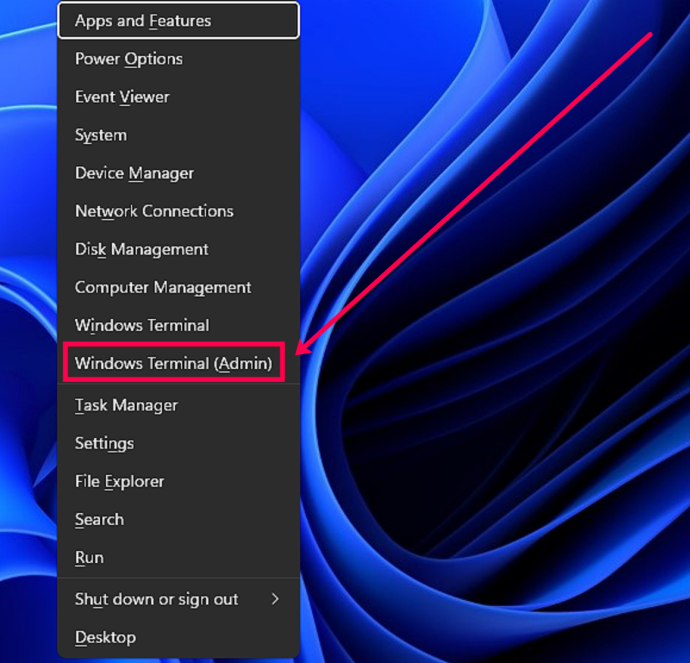
- Когато Управление на потрбителския профил появява се подкана, щракнете да .
- Сега напишете Disable-LocalUser -Name „Администратор“ и щракнете Въведете .
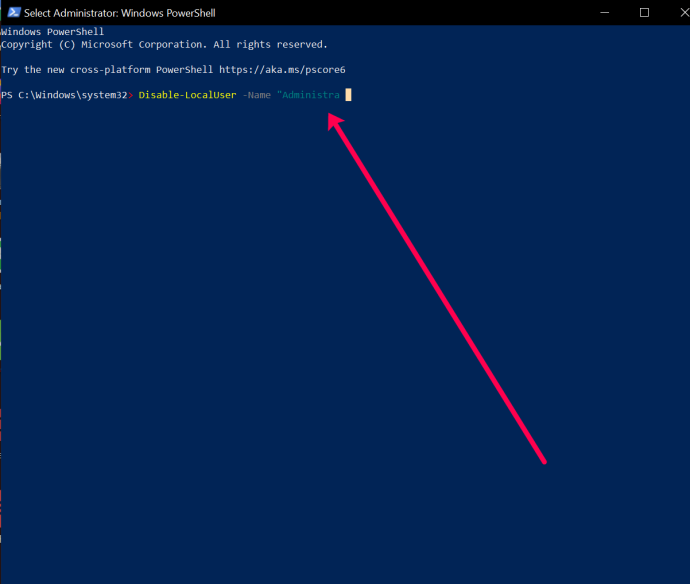
- Рестартирайте компютъра си, за да активирате промените.
Ако искате да активирате акаунта на администратор, въведете: Enable-LocalUser -Name „Администратор“
Имайте предвид, че ако името на акаунта не е администратор, ще трябва да промените текста, за да отразява действителното име.
как да спра Windows 10 актуализация
Можете също да използвате Командния ред за да деактивирате вградения администраторски акаунт в Windows 11, като изпълните следните стъпки:
- Използвай Win + R клавишна комбинация и тип cmd в полето за търсене. След това използвайте Ctrl + Shift + Enter команда от клавиатурата, за да отворите командния ред. Кликнете да в диалоговия прозорец, който се появява.
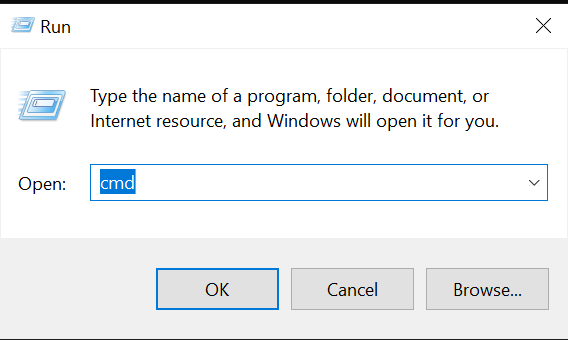
- Тип net user Administrator /active:no в командния ред и щракнете Въведете .
Ако акаунтът, който се опитвате да деактивирате, не е наименуван администратор, заменете текста с правилното име.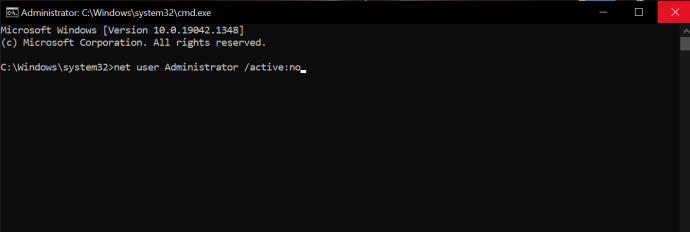
- Затвори Командния ред и рестартирайте машината си.
За да активирате типа акаунт на администратор: net user Administrator /активен:да
Активиране/деактивиране на вграден акаунт на администратор в Windows 10 Pro
Ето как активирате/деактивирате вграден администратор само в Windows 10/11 Pro. Windows 10 Home не включва достъп до Управление на компютъра.
- Отидете на Започнете меню (или натиснете Windows клавиш + X ) и изберете Компютърно управление .
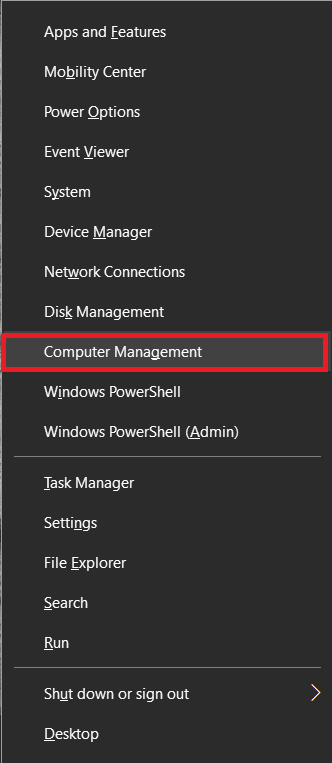
- След това разширете до Локални потребители и групи , тогава Потребители .
- Изберете Администратор и след това щракнете с десния бутон и изберете Имоти .
- Премахнете отметката Акаунтът е деактивиран за да го активирате, или го отметнете, за да го деактивирате.
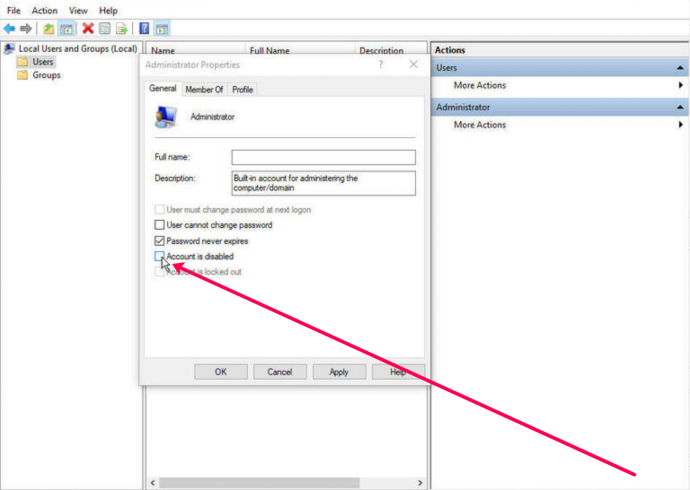
- Кликнете Приложи и тогава Добре .
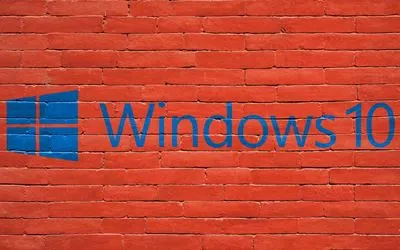
За Windows 10 Home можете да използвате инструкциите за командни подкани:
- Отвори Започнете меню и тип cmd в лентата за търсене. Просто започнете да пишете и изберете Изпълни като администратор при отваряне на Командния ред .

- Въведете следната команда: net user administrator /активен:да и натиснете Въведете за да го активирате.
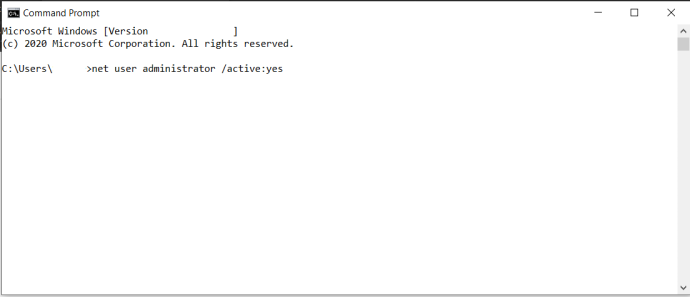
- Напишете в net user администратор /активен:бр за да го деактивирате.
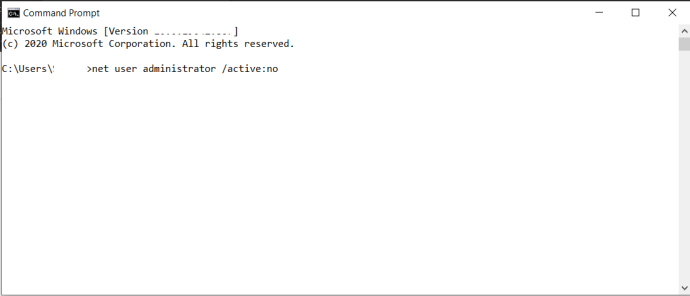
Ако случайно сте се заключили от своя акаунт в Microsoft, вграден администраторски акаунт може да ви помогне. Но само ако вече сте се уверили, че е активиран предварително. В противен случай нямате късмет. Основната цел на вградения администраторски акаунт е за създателите на OEM системи, които правят настройки в системата.
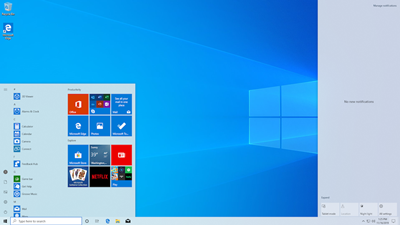
Потребителски акаунти
Windows 10 има два вида потребителски акаунти: администраторски и стандартен. Със стандартен акаунт можете да изпълнявате повечето ежедневни задачи, като сърфиране в мрежата, стартиране на програми, проверка на имейли и т.н. Но ако искате да направите значителни промени в системата, като добавяне на нов софтуер или добавяне и премахване на други потребителски акаунти, трябва да сте администратор.
В работните среди има много стандартни потребителски акаунти. Когато става въпрос за вашия персонален компютър, най-вероятно вие сте администратор. Ако искате да разберете какъв тип потребителски акаунт използвате, ето какво трябва да направите:
как да освободите приятел от някого във facebook, без те да знаят
- Отидете на Започнете меню и щракнете върху Сметка лого; това ще бъде вашето потребителско име.
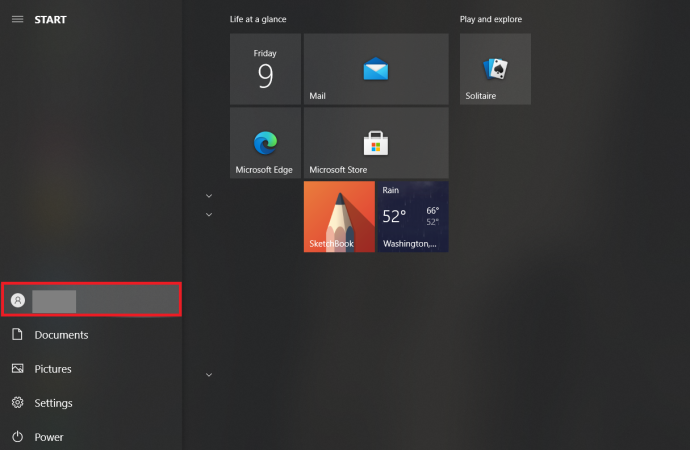
- Изберете Променете настройките на акаунта .
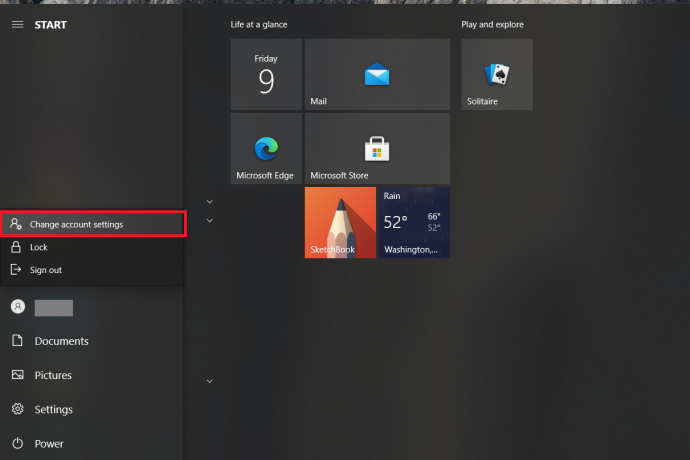
- Ще видите изскачащ прозорец и вашето име там. Отдолу ще видите дали пише Администратор или Стандартен .
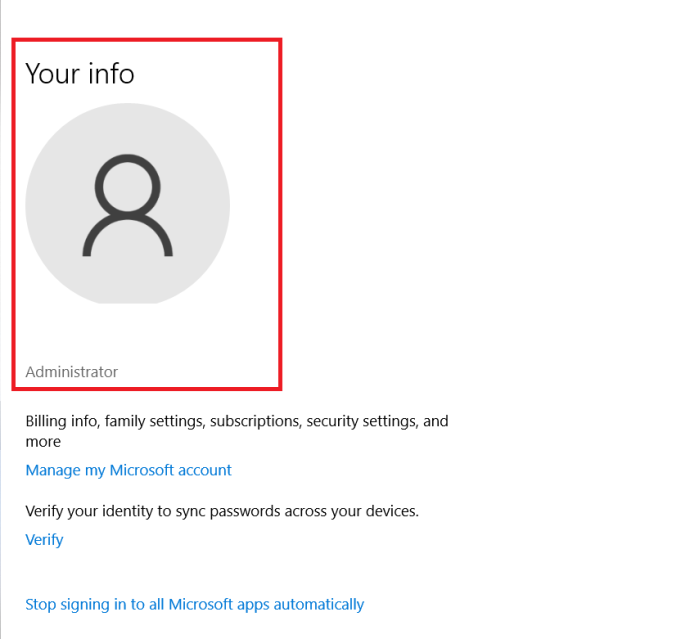
Как да изтриете потребителски акаунти
Ако имате твърде много потребителски акаунти във вашия Windows 10, които или вече не се използват, или искате да ограничите нечий достъп до вашия компютър, можете да ги премахнете. Просто имайте предвид няколко неща:
- Трябва да сте влезли като администратор, за да направите това.
- Не можете да изтриете потребителския акаунт, в който сте влезли в момента.
- Уверете се, че винаги имате активиран един акаунт на администратор, за да избегнете невъзможността да извършвате действия, които изискват администратор.
Ето как премахвате потребителски акаунт в Windows 10:
- Отидете на Започнете меню, след което изберете Настройки .
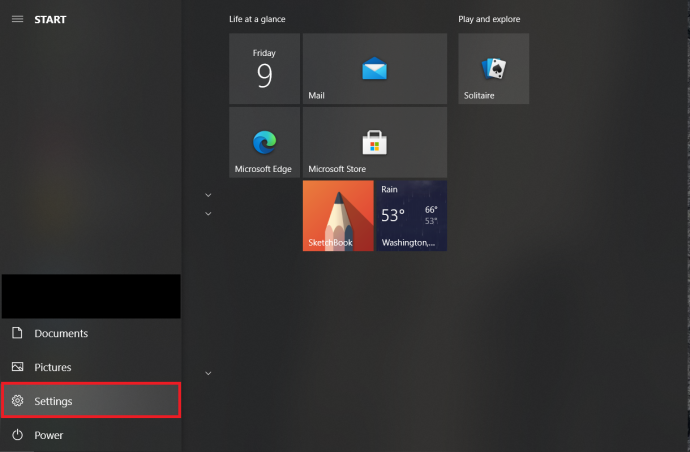
- След това изберете Сметки от опциите.
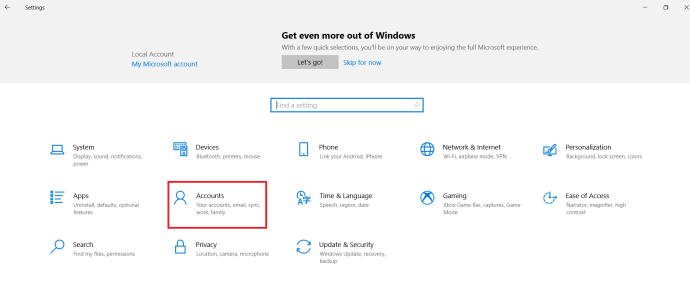
- След това изберете Семейство и други потребители .
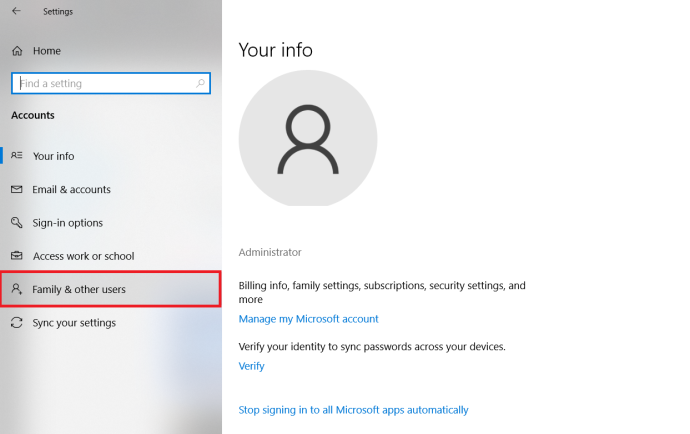
- Изберете потребителския акаунт, под който искате да премахнете Други потребители и след това изберете Премахване .
- Приемете подканата UAC (Контрол на потребителските акаунти).
- Изберете Изтриване на акаунт и данни, за да изтриете акаунта и данните, и следвайте инструкциите на екрана.
Друг начин, по който можете да направите това, е да изтриете потребителски акаунт в командния ред. Следвай тези стъпки:
- Отворете a Командния ред както е описано по-горе.

- Напишете в нетен потребител и след това удари Въведете за да видите списък с всички потребители.
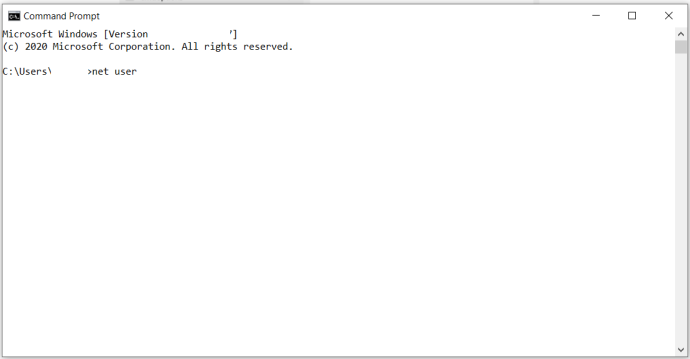
- Напишете в net user [Потребителски акаунт] /изтриване и след това удари Въведете отново. Сменете [Потребителски акаунт] с името на акаунта, който искате да изтриете.
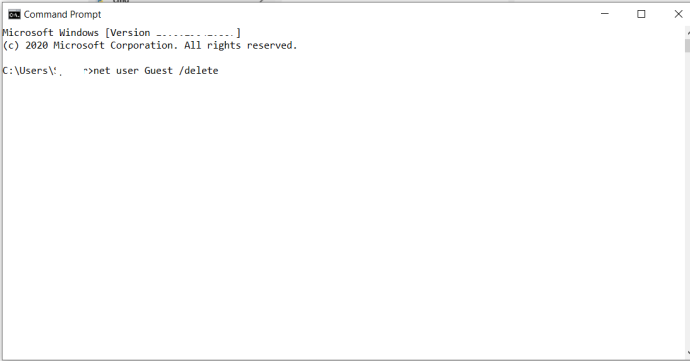
Административна власт
Освен ако не сте експерт, вероятно не знаете много за това как всъщност работи компютърът ви или какви функции предлага. За щастие, Windows 10 ви позволява да персонализирате и организирате компютъра си по начина, по който имате нужда. Има действия, които се извършват на заден план, за които дори не подозирате, но е добре да знаете, че можете да промените административните акаунти, както вградени, така и потребителски акаунти.
Деактивирали ли сте някога вграден администраторски акаунт? А изтривали ли сте някога потребителски акаунти в Windows 10? Уведомете ни в секцията за коментари по-долу.









